Skype for Windows: Kā aktivizēt tumšo režīmu

Uzziniet, kā ātri un viegli aktivizēt tumšo režīmu Skype jūsu Windows 11 datorā mazāk nekā minūtē.
Skype jau sen ir bijusi lietotne, kas sevi ir padarījusi īpašu, ignorējot izplatīto izpratni, ka X ikona loga augšējā labajā stūrī aizver lietotni. Vēsturiski Skype tā vietā ir samazinājusies līdz sistēmas teknei monitora apakšējā labajā stūrī. Tas var nedaudz nomākt cilvēkus, kuri domā, ka ir slēguši Skype un tāpēc ir bezsaistē, bet saņem zvanu vai ziņojumu no kāda, kurš ir redzējis viņus tiešsaistē.
Jau gadiem ilgi Skype ir saglabājusi šo funkcionalitāti, liekot lietotājiem ar peles labo pogu noklikšķināt uz ieraksta sistēmas teknē vai iziet cauri lietotnes izvēlnei, lai faktiski aizvērtu lietotni. Pateicamies lietotājiem, kuriem šī uzvedība šķiet īpaši kaitinoša un pārgalvīga; Microsoft tagad ir vismaz pievienojis iespēju atspējot šo darbību, ja jums tas nepatīk, lai gan tā joprojām ir iespējota pēc noklusējuma.
Kā iestatīt, lai Skype aizvērtos, noklikšķinot uz ikonas X
Lai konfigurētu Skype iestatījumus, vispirms ir jāatver programma. Kad esat atvērts galvenajā ekrānā, noklikšķiniet uz trīskāršā punkta ikonas augšējā kreisajā stūrī, tieši pa labi no sava vārda un ikonas, pēc tam noklikšķiniet uz “Iestatījumi”.
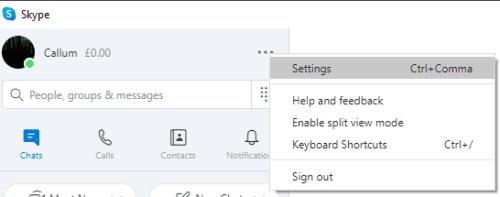
Noklikšķiniet uz trīskāršā punkta ikonas augšējā kreisajā stūrī, pēc tam noklikšķiniet uz "Iestatījumi".
Pārslēdzieties uz cilni “Vispārīgi” Iestatījumu loga kreisajā pusē, pēc tam noklikšķiniet uz slīdņa “Pēc aizvēršanas, turpiniet Skype darboties”, lai tas būtu pozīcijā “Izslēgts”. Izslēdzot šo iestatījumu, Skype tiks pareizi aizvērts, kad noklikšķināsit uz pogas X, kā to varētu sagaidīt no jebkuras citas lietotnes.
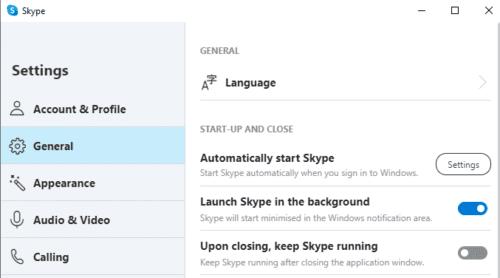
Pārslēdzieties uz cilni “Vispārīgi”, pēc tam iestatiet slīdni “Pēc aizvēršanas, turpiniet Skype darboties” pozīcijā “Izslēgts”.
Jums nav jāsaglabā nekādas izmaiņas, jo visas Skype iestatījumu izmaiņas tiek lietotas uzreiz. Varat pārbaudīt, vai Skype tagad aizveras pareizi, noklikšķinot uz ikonas X. Ja Skype ikona sistēmas teknē neparādās, varat būt pārliecināts, ka esat to pilnībā aizvēris.
Padoms. Ja ikona joprojām tiek rādīta, mēģiniet pārvietot peli virs tās un pārbaudiet, vai tā pazūd. Dažkārt ikonas nepazūd, līdz pele nepārvietojas virs tām, pat ja attiecīgā lietojumprogramma ir aizvērta.
Uzziniet, kā ātri un viegli aktivizēt tumšo režīmu Skype jūsu Windows 11 datorā mazāk nekā minūtē.
Kāpēc izvēlēties Slack, nevis Skype? Slack nodrošina mazāk saziņas traucējumu jūsu komandas telpā un ļauj savlaicīgi piekļūt pareizajai informācijai.
Ja meklējat tīmekļa kameru, ko izmantot savā datorā, varat izmantot Xbox Kinect kā tīmekļa kameru operētājsistēmā Windows 10. Kad esat izveidojis savu Kinect par tīmekļa kameru operētājsistēmā Windows.
Skype fona aizmiglošana videozvanu laikā ir ļoti svarīga, lai saglabātu lietišķu tēlu. Lūk, kā to izdarīt.
Ja savienojums ir nestabils vai jūsu Office instalācijas faili ir bojāti, jūs nevarēsit koplietot ekrānu pakalpojumā Skype.
Skype nepārtraukta atvienošana un atkārtota savienošana norāda, ka jūsu tīkla savienojums nav stabils vai jums nav pietiekami daudz joslas platuma.
Ātri izveidojiet Skype aptauju, lai izbeigtu jebkuru diskusiju. Skatiet, cik viegli tos izveidot.
Lai izslēgtu automātisko labošanu programmā Skype mobilajām ierīcēm, šī funkcija ir jāatspējo savā Android ierīcē.
Ja Skype darbam neizdodas izveidot savienojumu ar Exchange Web Services, programma var pastāvīgi lūgt ievadīt akreditācijas datus.
Viena no Skype labākajām funkcijām ir iespēja koplietot ekrānus sarunas laikā. Tas ir arī neticami vienkārši, un lūk, kā to izdarīt. Pirmkārt, jums ir jāpiedalās zvanā
Šajā rokasgrāmatā ir labi parādīts, kā varat tērzēt ar Skype pakalpojumā Office Online
Novecojušas Skype versijas vai bojāti Skype lietotnes dati var likt lietotnei pastāvīgi izrakstīties. Atjauniniet lietotni, lai atrisinātu problēmu.
Ja Skype videoklipi datorā parādās melnbalti, pārbaudiet tīmekļa kameru un Skype iestatījumus. Pēc tam atjauniniet lietotni.
Tā kā mēs praktizējam sociālo distancēšanos un attālināto darbu, ir grūti izlemt, vai esat ģērbies atbilstoši ikdienišķai video tērzēšanai ar draugiem vai video konferencei ar savu kolēģi...
Tā kā bezprecedenta bloķēšana ielās ir klusēta, videozvanu un konferenču lietotnes ir vajadzīgās stundas. No uzticamiem un stabiliem izpildītājiem, piemēram, WhatsApp un Skype, līdz jaunizveidotajiem…
Daudzi Skype lietotāji, kuri darbvirsmas lietotnē nesaņēma nekādus kontaktu pieprasījumus, faktiski atrada paziņojumus programmā Skype mobilajām ierīcēm.
Sarkanā izsaukuma zīme, ko redzat tērzēšanas logā, norāda, ka Skype nevarēja piegādāt jūsu ziņojumus. Tas parasti ir saistīts ar interneta problēmām.
Ja mēģināt pierakstīties programmā Skype darbam, bet tiek parādīts kļūdas ziņojums, ka adrese nav derīga, šī rokasgrāmata ir paredzēta jums.
Ja Skype automātiski atbild uz zvanu no lietotājiem, atspējojiet opciju Automātiskā atbilde uz zvanu un atjauniniet lietotni.
Ja Skype ir jākonkurē ar citām lietotnēm par sistēmas resursiem, tas var novest pie augsta CPU noslodzes. Aizveriet nevajadzīgās programmas un restartējiet Skype.
Vai jums ir RAR faili, kurus vēlaties pārvērst ZIP failos? Uzziniet, kā pārvērst RAR failu ZIP formātā.
Atklājiet, kā labot OneDrive kļūdas kodu 0x8004de88, lai varētu atjaunot savu mākoņu krātuvi.
Spotify var būt traucējošs, ja tas automātiski atveras katru reizi, kad jūs sākat datoru. Atspējojiet automātisko palaišanu, izmantojot šos soļus.
Saglabājiet kešu iztīrītu savā Google Chrome tīmekļa pārlūkā, sekojot šiem soļiem.
Microsoft Teams pašlaik neatbalsta jūsu tikšanās un zvanus kastēšanai uz TV dabiski. Bet jūs varat izmantot ekrāna atspoguļošanas lietotni.
Vai domājat, kā integrēt ChatGPT Microsoft Word? Šis ceļvedis parāda, kā to izdarīt ar ChatGPT for Word papildinājumu 3 vienkāršos soļos.
Šajā pamācībā mēs parādām, kā mainīt noklusējuma tālummaiņas iestatījumu Adobe Reader.
Šeit atradīsit detalizētas instrukcijas, kā mainīt lietotāja aģentu virkni Apple Safari pārlūkprogrammā MacOS.
Vai bieži redzat paziņojumu "Atvainojiet, mēs nevarējām savienoties" MS Teams? Izmēģiniet šos problēmu novēršanas padomus, lai tagad atbrīvotos no šīs problēmas!
Ja meklējat atsvaidzinošu alternatīvu tradicionālajai ekrānām, Samsung Galaxy S23 Ultra piedāvā lielisku risinājumu. Ar


























